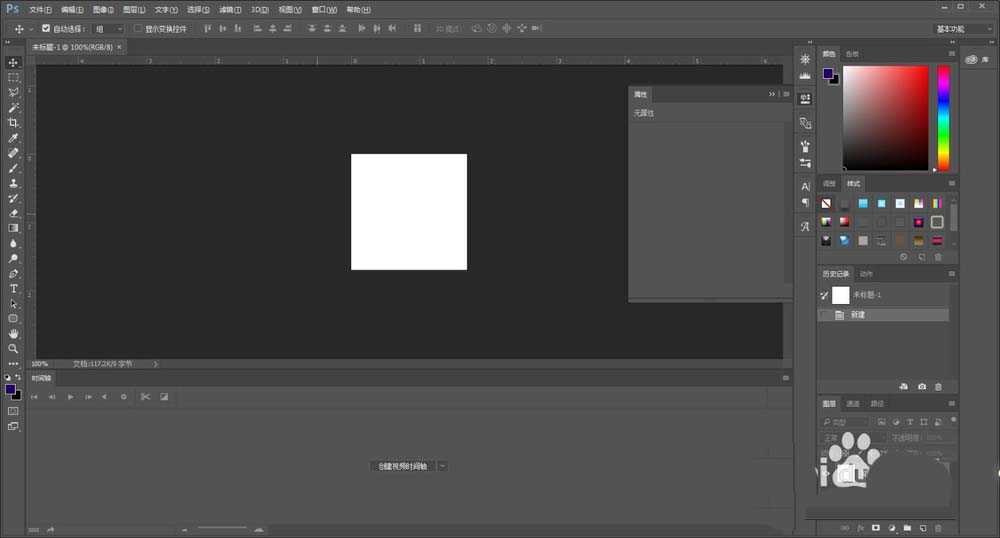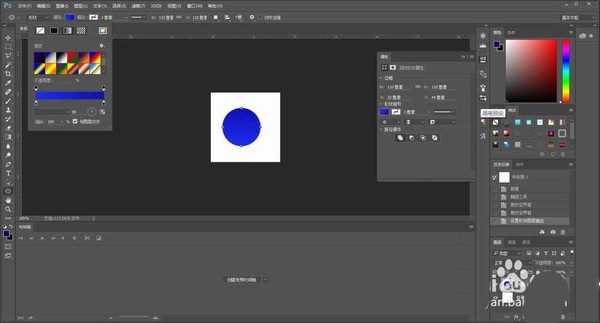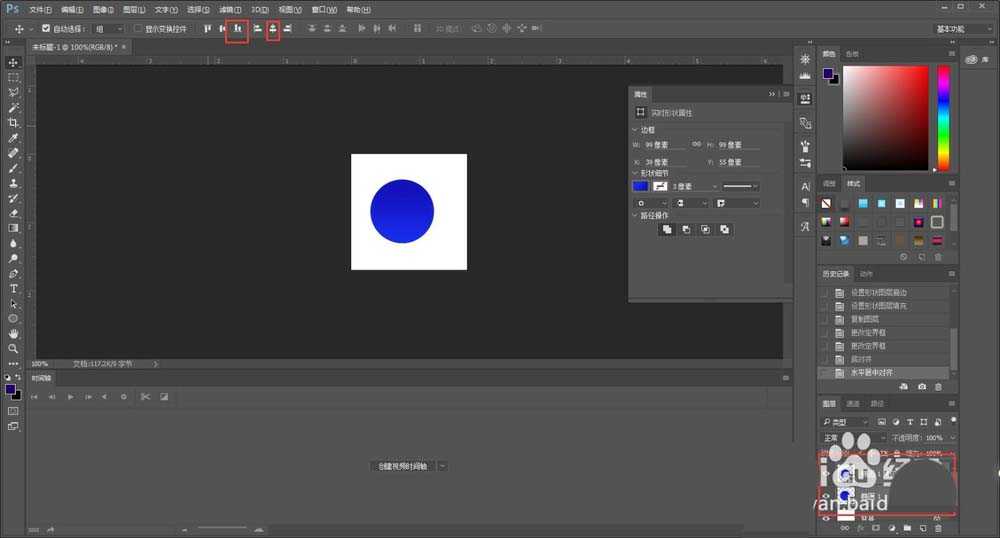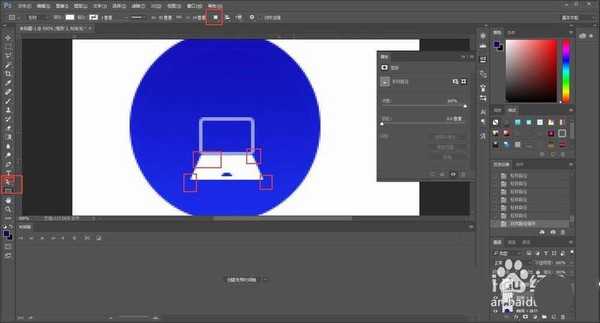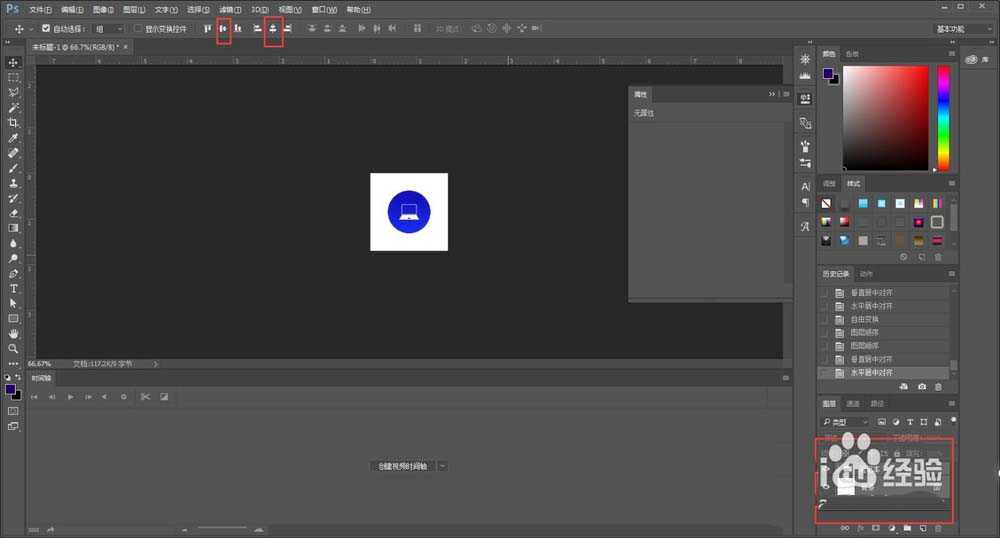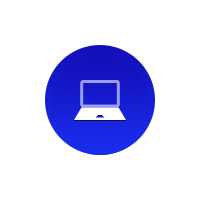ps中想要设计办公图标,该怎么设计电脑图形的办公图标呢?下面我们就来看看详细的教程。
- 软件名称:
- Adobe Photoshop CC 2018 v19.0 简体中文正式版 32/64位
- 软件大小:
- 1.53GB
- 更新时间:
- 2019-10-24立即下载
1、ctrl+n新建画布
2、形状工具按住shift画正圆,填充渐变色
3、复制图层,缩小10%,水平居中并底对齐
4、形状工具配合锚点工具和布尔运算画电脑图标,添加阴影效果
5、建组ctrl+g居中对齐
6、最终的图标效果
以上就是ps绘制圆形电脑图标的教程,希望大家喜欢,请继续关注。
相关推荐:
ps怎么绘制简单的点赞手势图标?
ps怎么设计圆形插画效果的日出图标?
ps怎么设计电脑图标? ps电脑标志的设计方法